Usuń Zeus Trojan (Poradnik usuwania) - Ostatnia aktualizacja, lut 2019
Instrukcja usuwania Zeus Trojan
Czym jest Koń trojański Zeus?
Zeus zasiada na czele rankingu najgroźniejszych malware
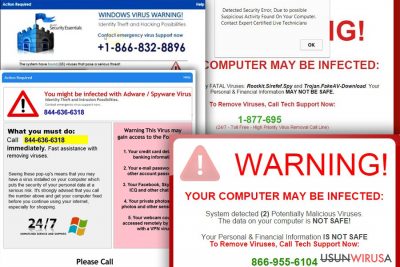
Koń trojański Zeus, znany też pod nazwą Zbot, to potężny i dzialający w ukryciu koń trojański, używający wielu złośliwych funkcji do kradzieży ważnych danych użytkownika, takich jak informacje jednoznacznie go identyfikujące, czy też dostęp do kont bankowych.
Wirus ten był jedną z pierwzych odmian złośliwego kodu przygotowaną do kradziezy danych bankowych. Nie dziwi więc, że setki źródeł twierdzą o posiadaniu części kodu wirusa przez każdego bankowego trojana. W rzeczy samej, przez zmianę plików konfiguracyjnych trojana, wirus może być dostosowany do zbierania praktycznie każdej informacji pożądanej przez cyber-przestępców.
Wirus ten zainfekował już dziesiątki milionów komputerów i pomógł hakerom w kradzieży setek milionów dolarów. Zgodnie z informacjami, oryginalna wersja Zeusa zaprzestała działań w momencie publikacji kodu źródłowego w 2011 roku. Publikacja złośliwego kodu poskutkowała jednak przyspieszeniem tworzenia spersonalizwowanych odmian
Nie dziwią więc informacje ekspertów mówiące o infiltracjach w wykonaniu tego wirusa. Upewnij się więc, że masz na komputerze zaufany program anty-spyware, jeśli chcesz chronić swoich danych dostępowych do banku bądź też innych ważnych informacji. Nasz zespół zaleca skorzystanie z FortectIntego. Jest wiele sposobów na zdobywanie informacji przez Zeusa. Eksperci zgadzają się w przypadku dwóch, najczęściej wykorzystywanych:
- Hasła FTP, POP3 oraz zapisane w Internet Explorerze pobierane z chronionego miejsca (PStore) tuż po dostaniu się wirusa do komputera.
- Zeus także monitoruje odwiedzane witryny i, raz na jakiś czas, dodaje dodatowe pola do formularzy, wymagając od użytkownika podania dodatkowych danych nie potrzebnych obecnie przez stronę. Przykładowo, tak przerobiony formularz logowania może prosić o datę urodzenia bądź numer telefonu.
Poza tymi funkcjami, Zeus może kontaktować się z serwerem zarządzania w celu podejmowania innych złośliwych działań na zainfekowanym komputerze. Może on pobierać pliki, wyłączać i uruchamiać ponownie komputer bądź usuwać pliki systemowe mogące wywołać awarię systemu operacyjnego. W rezultacie ofiara może zostać zmuszona do pełnej reinstalacji systemu.

Zeus jako nazwa wykorzystywana przez fałszywe wsparcia techniczne do straszenia nieświadomych użytkowników
Samemu będąc analitykami malware, zauważyliśmy nową tendencję w świecie cyber przestępstw. Oszuści promują fałszywe wsparcie techniczne infekując komputer ofiary złośliwym kodem mającym przerazić użytkownika (scareware). Wyświetla on informację sugerującą zarażenie komputera wirusem ZEUS – jest to kłamstwo, w które nie powinieneś wierzyć.
Tylko dobrze przygotowane oprogramowanie anty-malware jest w stanie wykazać, czy komputer rzeczywiście padł ofiarą ataku wirusa. Oszuści używają nazwy Zeus tylko z powodu złej sławy otaczającej wirusa – wielu użytkowników komputerów przynajmniej raz w życiu spotkało się z tą nazwą. Innym oczywistym znakiem oszustwa jest numer telefonu do wsparcia technicznego wyświetlany w wiadomości informującej o zarażeniu.
Malware reklamujące fałszywe wsparcie techniczne prezentują zwykle numery 1-800-014-8826, 1-844-324-6233, 1-844-680-1071, jak również setki innych. Pod żadnym pozorem nie dzwoń tam! Najpewniej na komputerze nie ma wirusa Zeus i nikt nie zbiera twoich danych osobistych. Po prostu uruchom program antymalware, by usunąć ten problem – takie oszustwa tylko czekają, by udzielić „pomocy”.
Zgodnie z relacjami od ofiar możemy powiedzieć, że tacy oszuści nakłaniają do zakupu bezużytecznych programów, bądź proszą o udostępnienie ważnych informacji czy też dostępu zdalnego do komputera. Nie podawaj takich informacji oszustom, ponieważ tacy ludzie z pewnością użyją ich do niecnych celów! Na naszej stronie możesz dowiedzieć się więcej na temat fałszywego wsparcia technicznego.
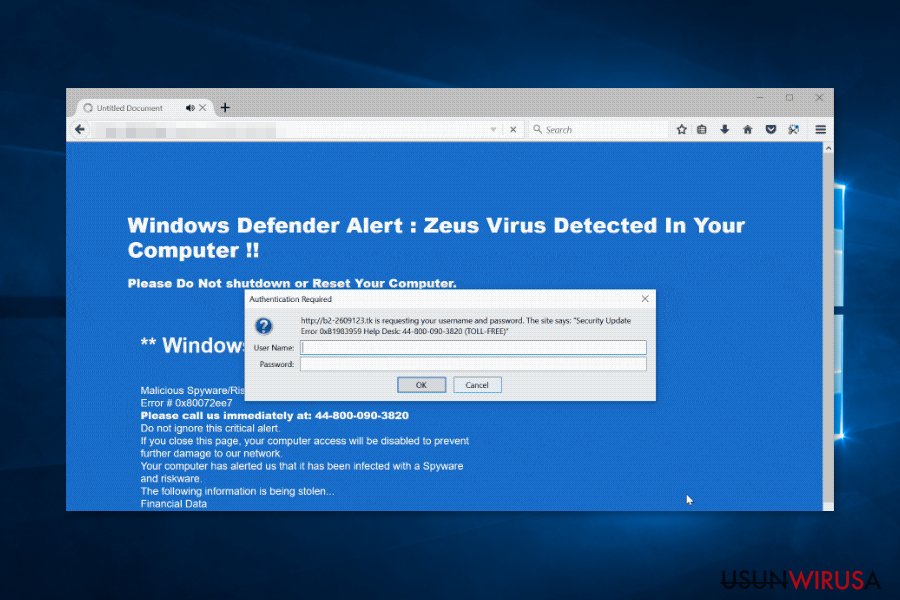
Złośliwe aplikacje powiązane z trojanem Zeus
Wirus Zeus
Ten złośliwy program jest nazywany wirusem bądź koniem trojańskim. Po dostaniu się do systemu, ukrywa się na komputerze i po cichu monituruje aktywność online, kradnie informacje systemowe, dane do kont bankowych i wiele więcej. Funkcje keyloggera pozwalają katalogować każde wciśnięcie przycisku i wysyła do bazy danych atakującego. W taki sposób, złośliwy kod zdobywa dostęp do wszystkich haseł używanych przez ofiarę – wliczając w to te związane z kontami bankowymi.Bez wątpienia zebrane dane są wykorzystywane do złych celów, a przejęcie takich danych może mieć katastrofalne skutki. Niestety, taki wirus działa w ukryciu i ciężko będzie go wykryć bez wsparcia mocnego programu anty-malware.
Zbot
Zbot to inna nazwa Zeusa, wykorzystywana głównie przez ekspertów ds. bezpieczeństwa. Jeśli twój antywirus wykrył Zbota w systemie oznacza to, że komputer został zainfekowany niezwykle groźnym wirusem śledzącym twoje poczynania, zapisującym hasła oraz inne ważne informacje. Usuń Zbota i zmień te hasła tak szybko, jak to możliwe!

GameOver Zeus
Kolejny złośliwy koń trojański bazujący na wirusie Zeus, rozpowszechniany przez botnet Cutwaii. Another malicious Trojan horse that is based on components of Zeus virus. According to reports, this malicious software is distributed using Cutwaii botnet. Trojan ten korzysta z połączenia bezpośredniego (P2P), by komunikować się ze swoim serwerem. Ten złośliwy program znany jest z dystrybucji niesławnego ransomware'a CryptoLocker.
Aktywność GameOverZeus'a została zawieszona w czerwcu 2014 roku po przechwyceniu i przerwaniu połączenia między trojanem i jego serwerami. Rok później FBI ogłosiło nagrodę w wysokości 3 milionów dolarów w zamian za informacje na temat rosyjskiego hakera, Jewgenija Michailowicza Bogaczewa. Haker ten do tej pory pozostaje nieuchwytny.
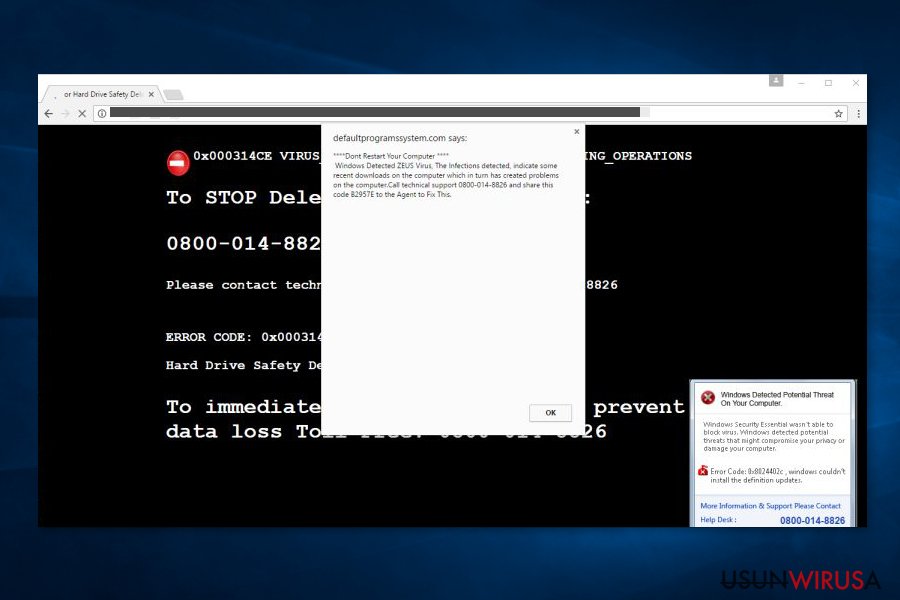
Windows Detected ZEUS Virus
To oszustwo polega na phishingu stron publikujących zwodnicze informacje w kierunku każdego odwiedzającego. Zwykle, użytkownij doświadcza masy przekierowań do takich stron po tym, jak na komputer dostało się określony program typu adware. Strona ta zwykle odtwarza wiadomość audio, wyświetla ostrzeżenia i nalega na skontaktowanie się ze wsparciem technicznym pod numerem 0800-014-8826 z powodu “znalezienia wirusa Zeus w Systemie”.
Strony te wyświetlają informacje na stronie bez względu na to, czy komputer jest zainfekowany, czy też nie. Oszuści tworzący takie wirusy liczą na zdobycie pieniędzy poprzez przekonanie użytkowników do zakupienia podróbek programów związanych z bezpieczeństwem systemu bądź poprzez wyłudzanie prywatnych informacji.
You Have A ZEUS Virus
To kolejne oszustwo namawiające do kontaktu z fałszywym wsparciem technicznym pod numerem 1-844-859-0337 oraz prawdopodobnie innymi numerami. Po przejęciu systemu przez wirus, ten zaczyna przekierowywać przegądarki na fałszywe strony wyświetlające różnorakie alarmy.
Typowo, „You Have A ZEUS Virus” ma na celu przekonanie ofiar do skontaktowania się z oszustami w trybie natychmiastowym mówiąc o usunięciu całej zawartości dysku w ywpadku zamknięcia okna przeglądarki z ostrzeżeniem. Nie ma w tym żadnej logiki = ofiary powinny zamykać takie strony od razu, by przystąpić do usuwwania tego malware z pomocą odpowiedniefo narzędzia. Ten wirus jest podobn do wirusa „Your Computer Has Been Infected With Virus”.
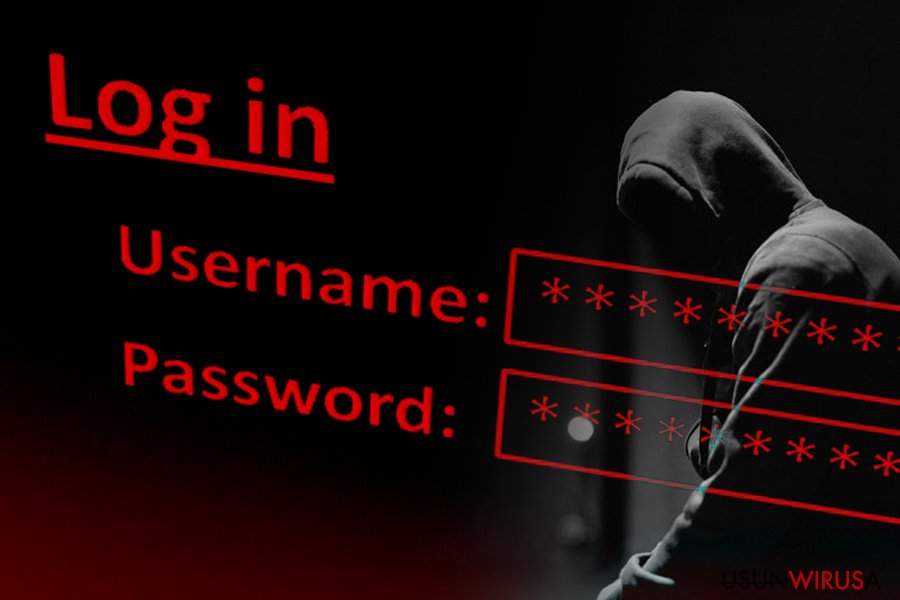
Windows Defender Alert: Zeus Virus
Ten wirus wywołuje przekierowania do oszukanych stron przypominających niebieski ekran (BSoD) Windowsa. Te strony zwykle zawierają logo systemu i wyąwietlają listę informacji, które mogą zostać skradzione przez wyrusa Zeus, jeśli ofiara nie skontaktuje się ze wsparciem technicznym.
Istnieją setki stron wyświetlających takie zwodnicze wiadomości i zalecające kontakt z numerem +1-844-313-7003 oraz innymi, które „pomogą”. Jeśli takie ostrzeżenia zaczynają Cię irytować, sprawdź system z pomocą programu anty-malware. Najpewniej na komputerze nie ma żadnego wirusa Zeus, a program tylko chce zainicjować kontakt z oszustami.
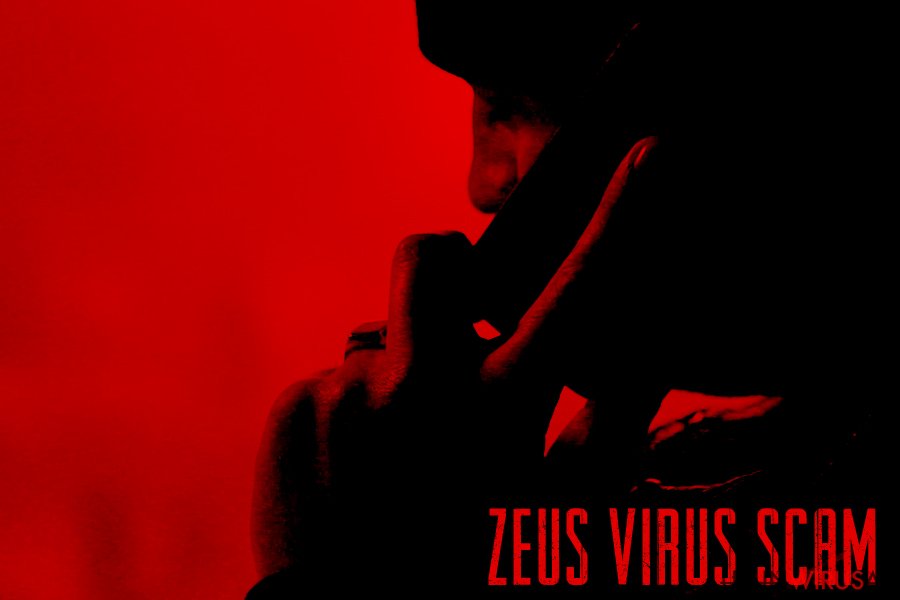
Sposoby dystrybucji
Komputery rozprowadzające Zeusa tworzą wiadoości z błędnymi informacjami mówiącymi o niedostarczonych przedmiotach. Strony te mogą wyglądać na bezpieczne i przedstawiać się jako Fedex, Royal Mail i inne firmy związane z międzynarodowym transportem paczek. Jeśli otrzymasz taki link w wiadomości, zignoruj go – kliknięcie linku poskutkuje wniknięciem Zeusa do systemu. Ten malware jednak może być też rozpowszechniany z pomocą innych technik.
Dodatkowo, zalecamy unikania nielegalnyc stron internetowych, nielicencjonowanych programów oraz dziwnych wiadomości w mediach społecznościowych, ponieważ one także mogą być powiazane z dystrybucją tego trojana. A ten po wejściu do systemu zmienia ustawienia komputera i rozpoczyna złośliwe działania. By uniknąć utraty pieniędzy, nie wahaj się działać szybko, by pozbyć się wirusa z systemu.

Usuwanie trojana Zeus z zainfekowanego komputera
Jeśli chcesz usunąć trojana Zeus z komputera, przeskanuj swój komputer z pomocą FortectIntego lub Malwarebytes. Upewnij się też, że korzystasz z ich najnowszych wersji – w taki sposób te programy anty-malware nie przegapią trojana. Przydatne będzie też odłączenie komputera od siecipodczas dezinstalacji wirusów.
Ta strategia pomoże ujarzmić procesy, które wirus może dokonywać na twoim komputerze. Wynikiem będzie dokładniejsze i wzybsze wykrycie oraz uzunięcie trojana Zeus.
Możesz usunąć szkody spowodowane przez wirusa za pomocą FortectIntego. SpyHunter 5Combo Cleaner i Malwarebytes są zalecane do wykrywania potencjalnie niechcianych programów i wirusów wraz ze wszystkimi związanymi z nimi plikami i wpisami do rejestru.
Instrukcja ręcznego usuwania Zeus Trojan
Ransomware: ręczne usuwanie ransomware w Trybie awaryjnym
Jednym ze sposobów na powstrzymanie działania konia trojańskiego Zeus to uruchomienie komputera w Trybie Awaryjnym. poniżej nasi eksperci wyjaśnią, jak tego dokonać. Pamiętaj, by następnie przeskanować swój komputer.
Ważne! →
Przewodnik ręcznego usuwania może być zbyt skomplikowany dla zwykłych użytkowników komputerów. Przeprowadzenie go w sposób prawidłowy wymaga zaawansowanej wiedzy z zakresu informatyki (jeśli ważne pliki systemowe zostaną usunięte lub uszkodzone, może to skutkować uszkodzeniem całego systemu Windows) i może zająć wiele godzin. Dlatego też zdecydowanie zalecamy skorzystanie z automatycznej metody przedstawionej wyżej.
Krok 1. Przejdź do trybu awaryjnego z obsługą sieci
Ręczne usuwanie malware powinno być wykonywane w Trybie awaryjnym.
Windows 7 / Vista / XP
- Kliknij Start > Zamknij > Uruchom ponownie > OK.
- Kiedy twój komputer stanie się aktywny, zacznij naciskać przycisk F8 (jeśli to nie zadziała, spróbuj F2, F12, Del, itp. – wszystko zależy od modelu płyty głównej) wiele razy, aż zobaczysz okno Zaawansowane opcje rozruchu.
- Wybierz z listy opcję Tryb awaryjny z obsługą sieci.

Windows 10 / Windows 8
- Kliknij prawym przyciskiem myszy przycisk Start i wybierz Ustawienia.

- Przewiń w dół i wybierz Aktualizacja i zabezpieczenia.

- Wybierz Odzyskiwanie po lewej stronie okna.
- Teraz przewiń w dół i znajdź sekcję Zaawansowane uruchamianie.
- Kliknij Uruchom ponownie teraz.

- Wybierz Rozwiązywanie problemów.

- Idź do Zaawansowanych opcji.

- Wybierz Ustawienia uruchamiania.

- Naciśnij Uruchom ponownie.
- teraz wciśnij 5 lub kliknij 5) Włącz tryb awaryjny z obsługą sieci.

Krok 2. Zamknij podejrzane procesy
Menedżer zadań systemu Windows to przydatne narzędzie, które wyświetla wszystkie procesy działające w tle. Jeśli malware uruchomiło proces, to musisz go zamknąć:
- Wciśnij Ctrl + Shift + Esc na klawiaturze, by otworzyć Menedżera zadań.
- Kliknij Więcej szczegółów.

- Przewiń w dół do sekcji Procesy w tle i wyszukaj wszystko, co wygląda podejrzanie.
- Kliknij prawym przyciskiem myszy i wybierz Otwórz lokalizację pliku.

- Wróć do procesu, kliknij na niego prawym przyciskiem myszy i wybierz Zakończ proces.

- Usuń zawartość złośliwego folderu.
Krok 3. Sprawdź Uruchamianie
- Wciśnij Ctrl + Shift + Esc na klawiaturze, by otworzyć Menedżera zadań systemu Windows.
- Idź do karty Uruchamianie.
- Kliknij prawym przyciskiem myszy na podejrzany program i wybierz Wyłącz.

Krok 4. Usuń pliki wirusów
Pliki powiązane z malware można znaleźć w różnych miejscach na komputerze. Oto instrukcje, które pomogą ci je znaleźć:
- Wpisz Czyszczenie dysku w wyszukiwarce Windows i naciśnij Enter.

- Wybierz dysk, który chcesz wyczyścić (C: to domyślny dysk główny i prawdopodobnie jest on tym, który zawiera złośliwe pliki).
- Przewiń w dół przez listę Pliki do usunięcia i wybierz następujące:
Tymczasowe pliki internetowe
Pliki do pobrania
Kosz
Pliki tymczasowe - Wybierz Wyczyść pliki systemowe.

- Możesz także poszukać innych złośliwych plików ukrytych w następujących folderach (wpisz te wpisy w wyszukiwaniu Windows i wciśnij Enter):
%AppData%
%LocalAppData%
%ProgramData%
%WinDir%
Po zakończeniu, uruchom ponownie komputer w normalnym trybie.
Usuń Zeus Trojan korzystająć z System Restore
Inna metoda związana z usiwaniem wirusa Zeus zawarta jest w poniższym poradniku:
-
Krok 1: Zresetuj swój komputer Safe Mode with Command Prompt
Windows 7 / Vista / XP- Kliknij Start → Shutdown → Restart → OK .
- Kiedy już włączysz swój komputer, zacznij wciskać przycisk F8 tak długo aż zobaczysz okno Advanced Boot Options
-
Wybierz $1$s z listy

Windows 10 / Windows 8- Wciśnij przycisk Power w oknie logowania oznaczonym Windows. Następnie wciśnij i przytrzmaj Shift, który znajduje się na twojej klawiaturze i wciśnij dodatkowo Restart.
- Teraz wybierz Troubleshoot → Advanced options → Startup Settings a na końcu dodatkowo wybierz Restart
-
Jak tylko włączysz swój komputer wybierz -Enable Safe Mode with Command Prompt w oknie Startup Settings

-
Krok 2: Przywróć ustawienia fabryczne i pliki systemowe
-
Jak tylko zobaczysz okno Command Prompt, wpisz cd restore i wybierz Enter

-
Teraz wybierz rstrui.exe a nastepnie kliknij Enter jeszcze raz.

-
Kiedy pokaże ci się nowe okno wybierz Next a nastepnie wybierz punkt przywracania systemu, który wypada przed zainstalowaniem Zeus Trojan. Zaraz po tym wybierz $3$s.


-
Teraz wybierz Yes aby rozpocząć przywracanie systemu

-
Jak tylko zobaczysz okno Command Prompt, wpisz cd restore i wybierz Enter
Po odnstalowaniu tego potencjalnie niechcianego programy i naprawieniu swoich przeglądarek polecamy ci przeskanowanie swojego komputera sprawdzonym oprogramowaniem antywirusowym. Z pewnoscia pomoże ci to pozbyć się Zeus Trojan i jego wpisów w rejestrze, program dodatkowo będzie w stanie rozpoznać powiązane pasożyty i inne infekcje malware na twoim kompterze. Aby tak się stało polecamy skorzystanie z wysoko ocenianego przez nas programu zdolnego do usuwania oprogramowania malware: FortectIntego, SpyHunter 5Combo Cleaner lub Malwarebytes.
Polecane dla ciebie:
Nie pozwól, by rząd cię szpiegował
Rząd ma wiele problemów w związku ze śledzeniem danych użytkowników i szpiegowaniem obywateli, więc powinieneś mieć to na uwadze i dowiedzieć się więcej na temat podejrzanych praktyk gromadzenia informacji. Uniknij niechcianego śledzenia lub szpiegowania cię przez rząd, stając się całkowicie anonimowym w Internecie.
Możesz wybrać różne lokalizacje, gdy jesteś online i uzyskać dostęp do dowolnych materiałów bez szczególnych ograniczeń dotyczących treści. Korzystając z Private Internet Access VPN, możesz z łatwością cieszyć się połączeniem internetowym bez żadnego ryzyka bycia zhakowanym.
Kontroluj informacje, do których dostęp może uzyskać rząd i dowolna inna niepożądana strona i surfuj po Internecie unikając bycia szpiegowanym. Nawet jeśli nie bierzesz udziału w nielegalnych działaniach lub gdy ufasz swojej selekcji usług i platform, zachowaj podejrzliwość dla swojego własnego bezpieczeństwa i podejmij środki ostrożności, korzystając z usługi VPN.
Kopie zapasowe plików do późniejszego wykorzystania w przypadku ataku malware
Problemy z oprogramowaniem spowodowane przez malware lub bezpośrednia utrata danych w wyniku ich zaszyfrowania może prowadzić do problemów z twoim urządzeniem lub do jego trwałego uszkodzenia. Kiedy posiadasz odpowiednie, aktualne kopie zapasowe, możesz z łatwością odzyskać dane po takim incydencie i wrócić do pracy.
Bardzo ważne jest, aby aktualizować kopie zapasowe po wszelkich zmianach na urządzeniu, byś mógł powrócić do tego nad czym aktualnie pracowałeś, gdy malware wprowadziło jakieś zmiany lub gdy problemy z urządzeniem spowodowały uszkodzenie danych lub wpłynęły negatywnie na wydajność.
Posiadając poprzednią wersję każdego ważnego dokumentu lub projektu, możesz oszczędzić sobie frustracji i załamania. Jest to przydatne, gdy niespodziewanie pojawi się malware. W celu przywrócenia systemu, skorzystaj z Data Recovery Pro.





















